Cómo eliminar las aplicaciones ya instaladas

Aunque la mayor parte de las funciones en Android pueden resultar bastante intuitivas para quienes nunca han utilizado un smartphone, como el hecho de escribir mensajes, ver el correo o hacer una llamada, hay otras que, si bien son realmente sencillas para alguien ya habituado con este sistema, no resultan tan simples para los recién llegados, convirtiéndose en un auténtico martirio. Y hoy le vamos a dedicar un capítulo a uno de esos aspectos que es obligatorio conocer: la eliminación de las aplicaciones ya instaladas. “Qué sencillo”, pensarán los habituales. Aunque nos topamos con muchísima gente que no sabe cómo hacerlo. Así que… ¿Cómo se eliminan las aplicaciones ya instaladas en Android?
Como la mayor parte de las aplicaciones y juegos Android los instalamos a través del programa Market incluido en casi cualquier smartphone con este sistema operativo, también los podremos desinstalar de idéntica manera. Para ello:
- Accedemos al menú de aplicaciones.
- Entramos dentro de “Market“.
- Pulsamos en el botón “Menu” de nuestro móvil o tablet y selecionamos “Mis aplicaciones“.
- Vemos todas las que están instaladas, así como las que hemos comprado y no hemos instalado.
- Entrando en cualquier aplicación ya instalada, vemos que nos aparece un botón de “Desinstalar“.
- Pinchando en el botón la borraremos del teléfono. Aunque, si la hemos comprado, podremos volver a instalarla en cualquier momento.

Esta es una de las formas más sencillas de eliminar las aplicaciones instaladas en Android, y sirve para cualquier dispositivo. Aunque luego hay fabricantes que integran sus propias maneras de desinstalar dichos programas, como es el caso de Samsung, además de que los programas que instalemos fuera del Market no se pueden eliminar desde él. Así, si tenéis un móvil de Samsung con el popular launcher TouchWiz, podréis desinstalar las aplicaciones de una forma mucho más sencilla:
- Accedéis al menú de aplicaciones.
- Pulsáis sobre el botón “Menu” de vuestro smartphone o tablet.
- Después, sobre “Editar“.
- Veréis que los iconos disminuyen de tamaño, apareciendo una “X” en una esquina.
- Pulsando sobre cada “X”, se elimina dicha aplicación.
Aunque además de los fabricantes, también depende de la versión de Android instalada en nuestro dispositivo, disponiendo Ice Cream Sandwich de una forma totalmente distinta de eliminar las aplicaciones instaladas. Si tenemos una tablet o móvil con ICS podremos hacerlo de la siguiente manera:
- Accedemos al menú de aplicaciones.
- Mantenemos el dedo sobre la aplicación que queramos seleccionar.
- Vemos que podremos arrastrarla a cualquiera de los escritorios como icono.
- Aunque también podremos desinstalarla si la llevamos a la parte superior, sobre el dibujo de la papelera.

Y no creáis que acaban aquí todos los métodos de eliminar las aplicaciones y juegos en Android, porque también podremos desinstalarlos accediendo al menú ajustes. Para ello:
- Vamos a ajustes/aplicaciones.
- Vemos que nos aparecen todas las aplicaciones instaladas, con un menú en la parte superior.
- Nos situamos sobre “Descargadas“.
- Aquí aparece toda la lista. Si accedemos a cualquiera en concreto, podremos pinchar sobre el botón de “Desinstalar“.

Y no acaba aquí la cosa, ya que podremos descargar aplicaciones destinadas precisamente a la tarea de eliminar las ya instaladas, como Uninstaller. Además, también podréis eliminar las aplicaciones instaladas por operadoras y fabricantes, que muchas veces acaban volviéndose molestas y devoradoras de memoria.
¿Tenéis alguna forma más de eliminar las aplicaciones ya instaladas en Android?


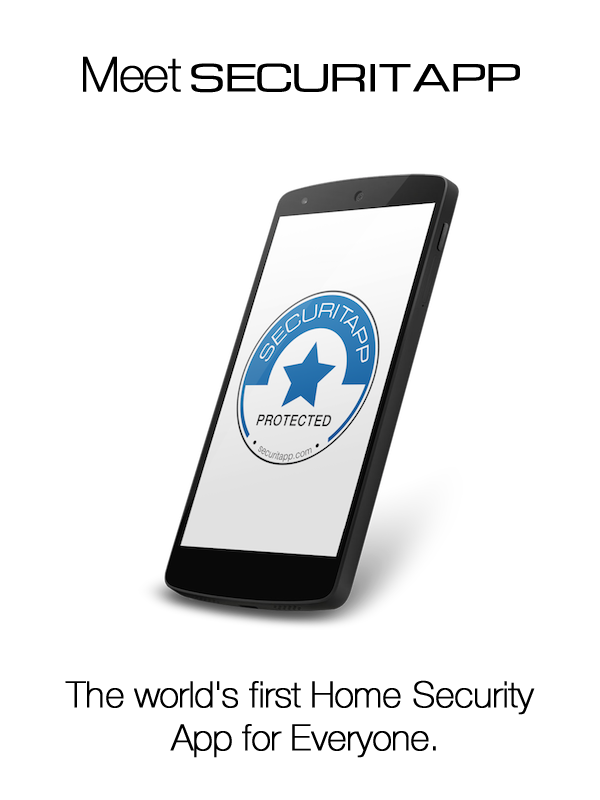












Usando ADB se pueden desinstalar aplicaciones mediante el comando
adb uninstall nombre-del-paquete
Igualmente, desde una sesión de terminal se puede usar
pm uninstall nombre-del-paquete
Exacto, este es un buen método. Aunque bastante más complicado, ya que primero hay que instalar el SDK en el ordenador.
al eliminar una aplicación, no deja algún rastro o algo que quede ocupando espacio como para poder eliminar al 100% el programa desintalado
Pueden dejar alguna carpeta de configuración en la SD o archivos que hayan descargado, estilo fotos o vídeos. Aunque del sistema se deberían de borrar al completo.
Tengo un Galaxy S 19000T, de pronto me aparece un aviso que dice: Los sentimos. El proceso com.sec.android.app.twlauncher se ha detenido inesperamente. Intentelo de nuevo. FORZAR CIERRE.
pOR MAS QUE LO HAGO NO PUEDO ENNTRAR A APLICACIONES Y EL AVISITO SE REPITE…QUE HAGO? HE PROBADO REINICIO PERO NADA. AGRADEZCO VUESTRA AYUDA U ORIENTACION GRACIAS.
Has borrado TouchWiz, el launcher de Samsung. Lo único que puedes hacer es reinstalar el firmware o poner uno nuevo, con lo que se te van a borrar todos los datos.
Una preguntita que no viene demasiado al caso. Yo tengo ICS en mi Galaxy Nexus (obvio) y no sé si es posible colocar a mi gusto los iconos dentro del menú de aplicaciones, ya que automáticamente se colocan por orden alfabético. ¿Alguien puede echarme una mano? Gracias.
Accede a la carpeta y mueve los iconos a tu disposición. Debería de memorizarse.
No me refiero a colocar los iconos dentro de una carpeta, sino los iconos de las aplicaciones dentro del menú de aplicaciones.
No, los ordena alfabéticamente. Tendrás que echar mano de algún launcher.
Para cuando un tutorial sobre como mirar la hora en android?
No todos los usuarios saben tanto como tú, aunque no lo creas recibimos muchas preguntas con esta cuestión.
quiero saber de alguna aplicación para cuando volteas el cel se apague o se suspenda, creo que sería muy práctico. Gracias.
Ya lo encontré, gracias. es: Smart Screen off
Tengo un problemita, espero que alguien me de una mano… tengo una tablet orange con android hace 1 semana y no puedo desinstalar skype para poder actualizarlo y usarlo (ya que asi me lo pide el mismo programa skype) intente casi todas las maneras… como puedo hacer? Muchas gracias
Hola he descargado una aplicacion a mi terminal samsung pero no la puedo instalar porque me dice que tengo poca memoria interna…que puedo hacer para borrar esa memoria ocupada al descargar la aplicacion? como lo puedo quitar? porfavor necesito su ayuda
gracias
Hola
Agradeceré me indiquen, como puedo eliminar de mis contactos telefónicos la opción de skype, porque toda llamada telefónica normal que quiero realizar AUTOMATICAMENTE aparece skype y me pide contraseña, pongo la que tengo y no puedo llamar porque todo se convierte en videollamadas pese que tengo las opciones de telefono y video llamada, pero igual todo va a videollamada el celular que tengo es SAMSUNG GALAXY S2.
GRACIAS
descargue una app de amplificacion de señal (mejoramiento de red)que no sirve y al querer eliminarla colgo mi galaxy mini no reaciona con nada tengo miedo destaparlo por q es un plan post pago help me?
tengo un samsung galaxy ace y me aparecen aplicaciones en negrita que no puedo borrar y sin ningun espacio ocupado, o sea marcan 0.00kb, los quisiera borrar, se puede??
consulta como hago para que no me lleguen las notificaciones de face a un samsung galaxi ace p
Hola tengo un Motorola Spice XT, en el Android tengo aplicaciones como: Quickoffice o Qik Video son aplicaciones que no uso y lo único que hacen es ocupar espacio eh intentado hacer lo mismo que hago con aplicaciones que instale yo misma pero no me da la opción de Des-instalar, ¿Hay alguna forma de borrar estas aplicaciones?
Gracias por la información.
Saludos.
Yo tengo el Xperia play y mi problema es que e descargado juegos que pesan como 1/2 Gb al final no me gustan los desinstalo desde el administrador de apk pero me doy cuenta que aún desinstalado el juego sigue ocupando memoria en la SD, ahora se que los datos de juego están en android/data o Gamelof depende de juego, entonces no se que carpeta es la de ese juego porque ninguna tiene algo que identifique el juego en especial y no quiero eliminar los datos de otro juego por error,
PORFAS AYUDENME !!!!!!
si solo lo elimine no pasa nada?
o no se desinstala al 100%?
No entiendo porque Facebook TM. de Xperia manda una notificacion a la pantalla de mi celular. Esto es demasiado incomodo para mi, y quisiera que no me lleguen mas sus notificaciones porque aparece el logo de FACEBOOK en mi pantalla todo el tiempo, y no me gusta para nada… como puedo hacer para eliminar a facebook de mi telefono, o tener su aplicacion sin que me moleste con este mensaje que dice: “no pudo sincronizar con Facebook, conéctese de nuevo”. Simplemente no me quiero conectar y no quiero que me moleste mas ese mensaje.
gracias me ayudo mucho eres super genial
quiero borrar gmail y no aparece ninguna opcion de elimiar, o desinstalar :/ solo borrar datos q eso no me sirve
Hola, tengo un samsumg galaxy slc, no puedo desinstalar un par de programas del teléfono, porque cuando voy a Google Play Store y me meto en mis aplicaciones y los programas que quiero desinstalar, me avisa tu dispositivo no es compatible con esta versión, pero yo tengo instalados esos programas y funcionan!! que puedo hacer?
Muchas gracias
hola, podeis ayudarme a introducir la foto en el contacto de la agenda de un s3. , no me da la opcion. Gracias
Tenía el Real Futboll 2013 y lo elimine, pero cuando descargue el archivo vino acompañado de unos 900 Mb.
Mi pregunta es: al desinstalar el juego también se borra todo lo descargado???
Tengo un galaxy note, por error intale un programa llamado vlingo que se supone controla
El telefono por comandos de voz, lo intente desinstalar pero quedaron registros o
Desconosco q paso que el telefono se volvio loco se auto inicia el programa que
Se supone ya desinstale y aparece en funcion “modo de manejo”
Por lo que noto q a cualquier ruido se activa y es un desastre, ya reinicie el telefono pero
No quiete desaparecer esa funcion.
Alguien sabe que hacer?
Gracias por la ayuda ya pude desinstalar varias aplicaiones que no me servian.
Tengo un Samsung Galaxy Mini que me vino con un montón de juegos preinstalado (que encima, solo son demos). He intentado eliminarlos con los metodos que figuran aquí y no lo he conseguido.
Con el primer método no me aparace en el menú ‘Aplicaciones’ el apartado ‘Market’.
Con el segundo metodo (el de Samsung), despues de ‘Menú’ y ‘Editar’ no me aparece ningún icono de las demos que quiero desinstalar.
En el tercer método, cuando pulso con las apps preinstaladas y las arrastro hasta la papelera (en mi móvil está abajo) la demo se rie de mi y de mi ignorancia. Es decir, ni caso.
en el cuarto… etc.
Así que de momento he desistido hasta que encuentre algún amiguete que sepa más que yo (lo cual es bien facil). Saludos
Una cosa cuando lo algo me aparece se ha detenido la aplicación instalador de paquetes que significa y que tengo que acer para poder iliminarla porque no se elimina
hola tengo un gran problemaa resulta que tengo una tablet pixxo estaba funcionando muy bien pero le desistale el twloncher y se apago ahora cuando la prendo nomas me sale el logo de androy y ahi se quede ya la reinice pero no sale otra cosa mas que el logo quisiera que alguien me digiera que puedo hacer se los agradeceria mucho
Tengo un samsung S3 mini, desinstale el skype pq las llamadas se me pasaban a video llamada y el problema ahora es que no puedo instalar el skype me aparece “no se pudo descargar “skype” porque se produjo un error (406). puedo instalar o actualizar cualquier aplicación menos skype, ya restaure el cel y tampoco sirvió.
Cuando entro a instalar skype por google croome me aparece que esta instalada… sera que quedo un archivo sin borrar…
ayuda por fa
Tengo un Lenovo K900, esta en ingles, como hago para cambiar de idioma, alguien que me pueda ayudar.
gracias